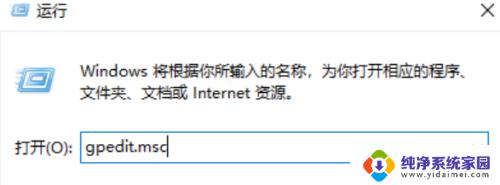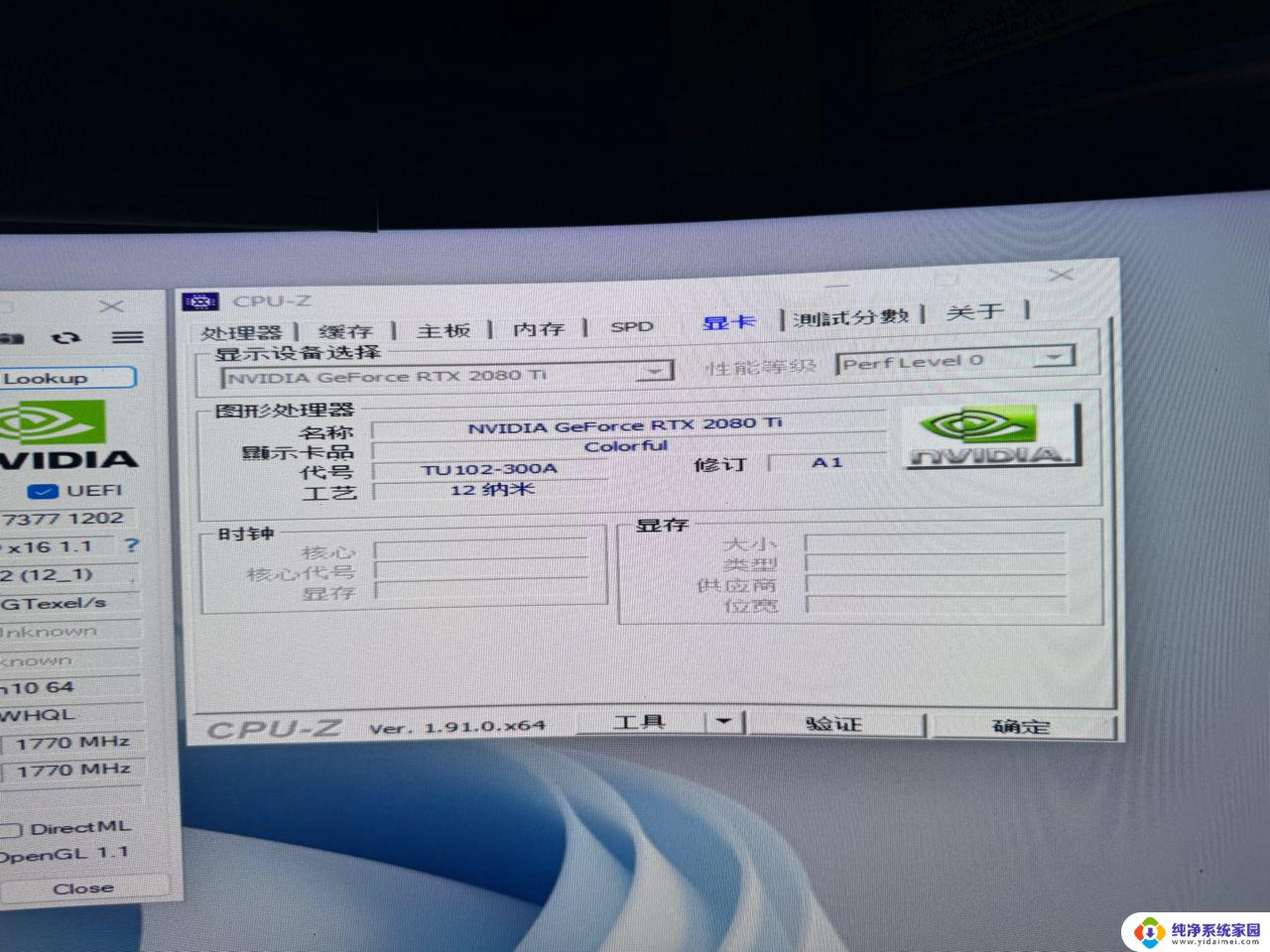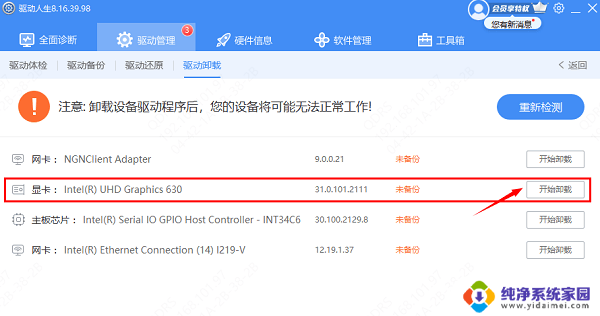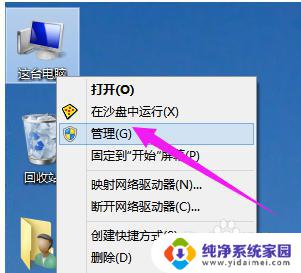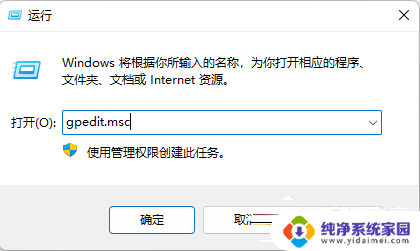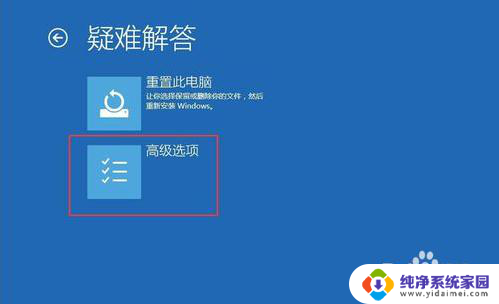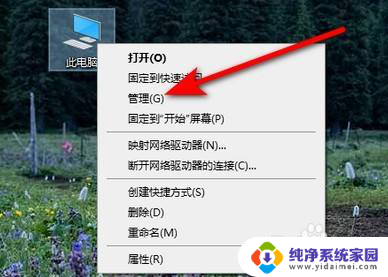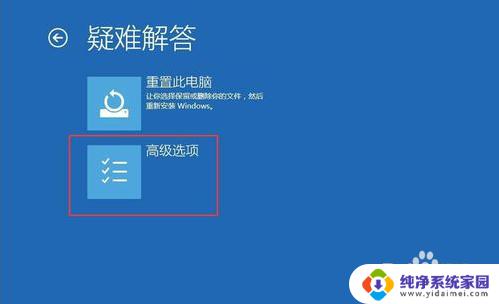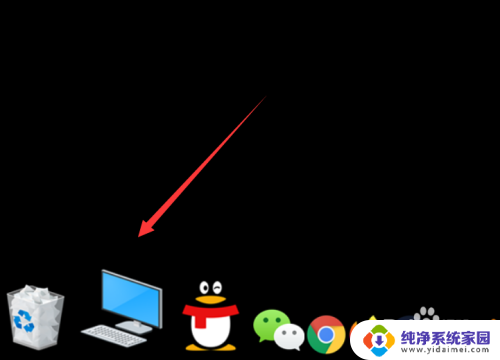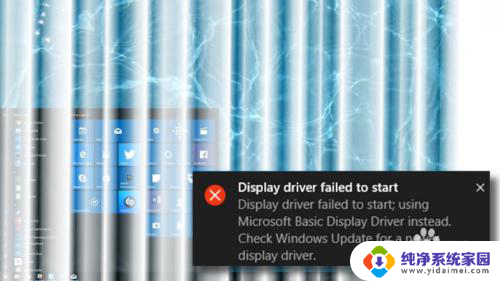更新显卡驱动一直黑屏怎么办 win10更新显卡驱动后屏幕黑屏怎么办
更新时间:2024-01-15 12:36:59作者:xiaoliu
在现代的电脑使用中,显卡作为重要的硬件之一,扮演着关键的角色,有时候当我们尝试更新显卡驱动时,却会遇到屏幕黑屏的问题。特别是在Windows 10系统中,这个问题似乎更加常见。当我们的屏幕在更新显卡驱动后变黑时,应该如何解决呢?本文将为大家分享一些解决方法以帮助您应对这个问题。
具体方法:
1.右键点击【菜单栏】,选择【任务管理器】。结束卡住的程序。
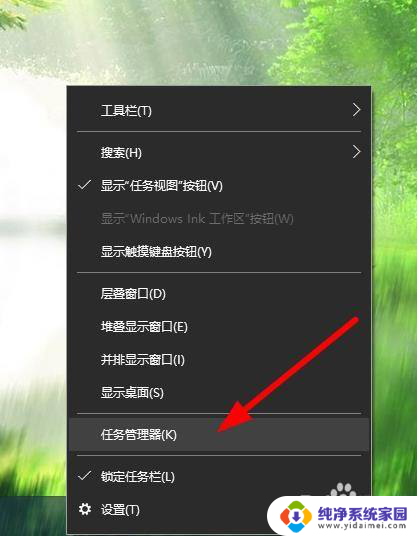
2.找到【我的桌面】,右键点击【我的电脑】。选择【属性】。
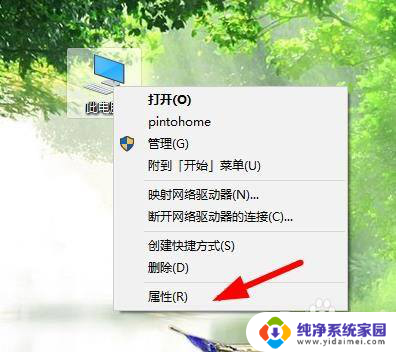
3.接下来找到左侧的【设备管理器】,继续下一步的操作。
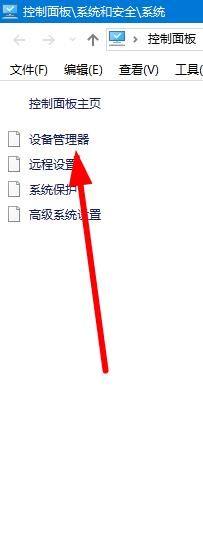
4.点击选择【显示适配器】,右键点击选择【属性】。
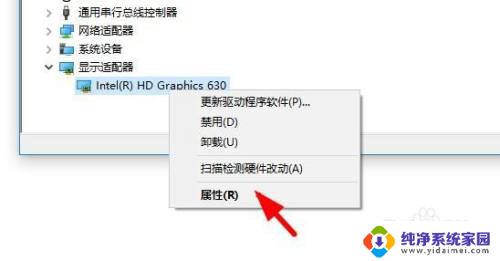
5.选择上方的【驱动程序】,切换到其他的菜单设置。
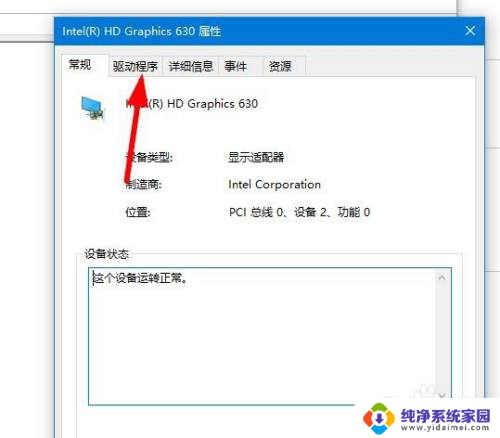
6.然后点击左侧的【回退驱动程序】,根据提示进行操作。
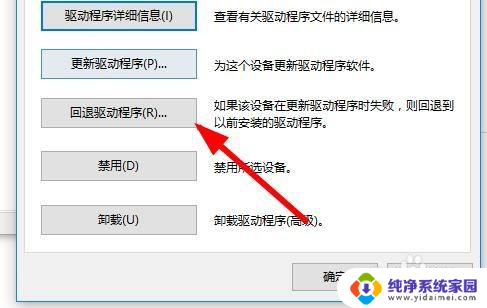
7.等待恢复到之前的驱动,选择【重启电脑】。
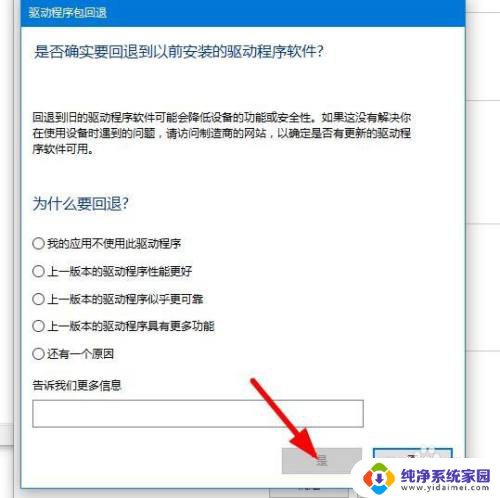
以上就是更新显卡驱动一直黑屏的全部内容,如果还有不清楚的用户,可以参考以上步骤进行操作,希望能对大家有所帮助。